ホームページ >システムチュートリアル >Windowsシリーズ >win7でCPU使用率100%の問題に対処する方法
win7でCPU使用率100%の問題に対処する方法
- WBOYWBOYWBOYWBOYWBOYWBOYWBOYWBOYWBOYWBOYWBOYWBOYWB転載
- 2024-01-02 20:17:372169ブラウズ
win7cpu 使用率が 100 というのは非常に憂鬱です。通常、コンピュータの稼働率は 100% 未満です。まれに、悪意のあるプラグインやウイルスによってこのような問題が発生することがあります。ハードウェア構成が原因である可能性もあります。 . 解決策を見てみましょう。
Win7cpu 使用率 100 の解決策
回答: ハードウェアに問題がない場合は、システムを再インストールすることをお勧めします。

原因 1: ウイルス トロイの木馬
多数のワームがシステム内で急速に複製し、CPU リソースの使用率が高いままになります。
解決策: 信頼できるウイルス対策ソフトウェアを使用して、システム メモリとローカル ハードディスクを完全にクリーンアップし、システム設定ソフトウェアを開いて、異常に起動するプログラムがないか確認します。
ウイルス対策ソフトウェアやファイアウォールを定期的に更新およびアップグレードし、ウイルス対策の意識を強化し、ウイルス対策の正しい知識を習得します。
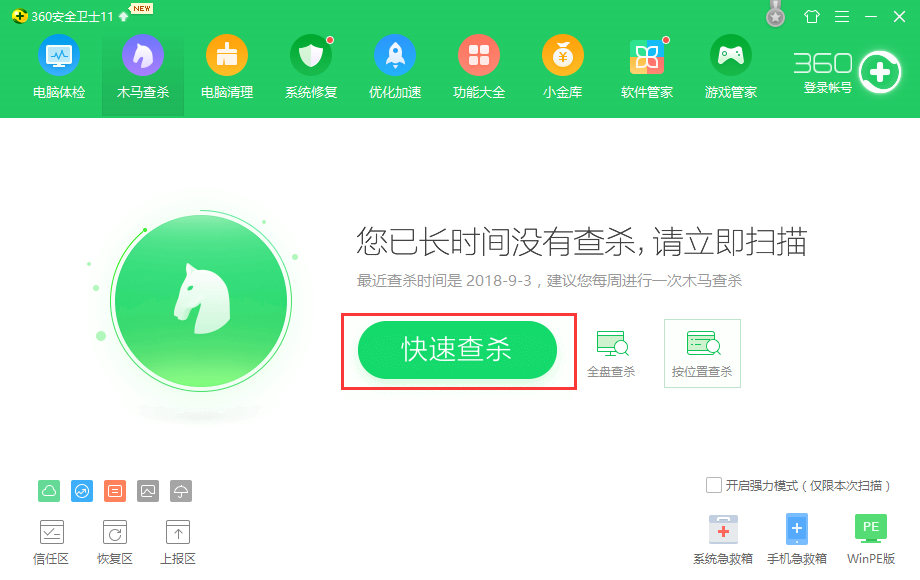
原因 2: 大規模なプログラム、ゲームなどの実行。
多くの場合、処理に時間がかかるプログラムなど、大規模なプログラムが原因で CPU 使用率が高くなりすぎます。大規模な 3D ゲームの場合、理由は 2 つあり、1 つは無理なプログラミングにより CPU 使用率が増加することです (一般的なゲームではテストされているため、この状況は一般的ではありません)。 #もう 1 つは、コンピューターの構成が低すぎることです (これが主な理由です)。
解決策: 非常に簡単です。この種のゲームのプレイをやめるか、ハイエンドのコンピューターに変更するかです。
原因 3: 多数のドライバーがフラッディングする ドライバーが認定されていないため、CPU リソースが 100% を占有します。多数のベータ版ドライバーがインターネット上に氾濫し、障害の原因を見つけるのが困難になっています。
ドライバーが認定されていないため、CPU リソースが 100% を占有します。多数のベータ版ドライバーがインターネット上に氾濫し、障害の原因を見つけるのが困難になっています。
解決策: ドライバーの正式バージョン、またはドライバー ウィザードを使用してみてください。
理由 4: ディスクの断片が多すぎる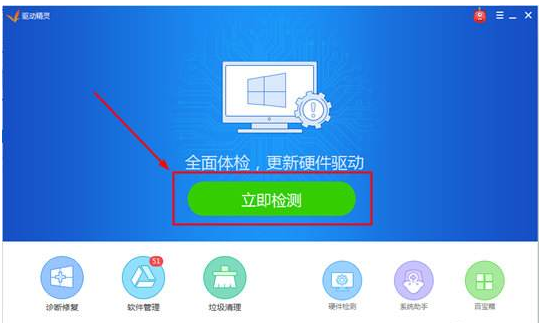 コンピュータを使用するとき、ソフトウェアのインストールとアンインストール、ドキュメントのコピーと削除が頻繁に行われます
コンピュータを使用するとき、ソフトウェアのインストールとアンインストール、ドキュメントのコピーと削除が頻繁に行われます
この種の操作を行うと、ハードディスク内のデータ配置が断続的または非常に分散するため、検索時にコンピュータの速度が低下し、CPU が大量に占有されます。
解決策: システムのジャンクを頻繁にクリーンアップし、クリーンアップが完了したらディスクをデフラグします。
理由 5: コンピューターの起動項目が多すぎる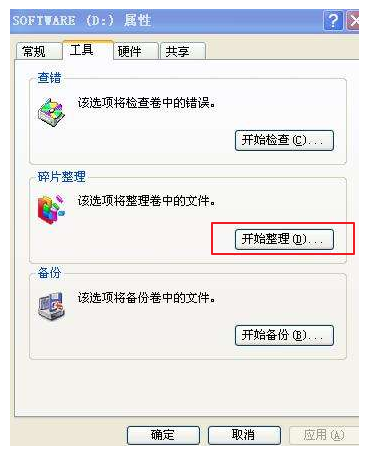 コンピューターの起動項目が多すぎることは、CPU 使用率が高くなる原因の 1 つであるため、まず負荷を減らす必要があります。コンピュータ上の不要なスタートアップ項目。
コンピューターの起動項目が多すぎることは、CPU 使用率が高くなる原因の 1 つであるため、まず負荷を減らす必要があります。コンピュータ上の不要なスタートアップ項目。
解決策: キーボードの win R を押して「ファイル名を指定して実行」を開き、実行ウィンドウに「msconfig」と入力して
Enter を押し、ポップアップ システムで上のスタートアップ項目をクリックします。設定ウィンドウの [オプション] をクリックしてタスク マネージャーを開き、不要と思われるいくつかのスタートアップ項目を無効にすることを選択します。
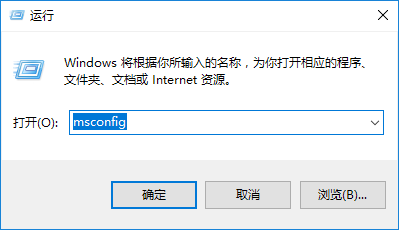
 コンピュータをよりスムーズに動作させるために、コンピュータに適したシステムをフォーマットして再インストールしてみてください。
コンピュータをよりスムーズに動作させるために、コンピュータに適したシステムをフォーマットして再インストールしてみてください。
以上がwin7でCPU使用率100%の問題に対処する方法の詳細内容です。詳細については、PHP 中国語 Web サイトの他の関連記事を参照してください。

